Cómo solucionar el problema de que los AirPods izquierdo o derecho no funcionan
Miscelánea / / August 04, 2021
Anuncios
En esta guía, le mostraremos cómo solucionar el problema relacionado con los AirPods izquierdo o derecho que no funcionan. Estos auriculares inalámbricos Bluetooth de los gigantes de Silicon Valley se encuentran entre los mejores en su dominio. Además de su trabajo habitual de reproducir audio, también funciona bastante bien cuando se trata de cancelación de ruido, hacer llamadas telefónicas o hablar con el asistente personal de Apple. Tal ha sido su popularidad, que más bien un artículo de lujo, ahora se considera una necesidad.
Sin embargo, también tienen su parte justa de problemas. Muchos usuarios han expresado su preocupación por el hecho de que cualquiera de sus AirPods deja de funcionar de repente. Si también está en el mismo barco, no se preocupe. En esta guía, enumeraremos todas las posibles razones de este problema. Después de eso, también compartiremos algunas soluciones bastante útiles que deberían rectificar el problema relacionado con los AirPods izquierdo o derecho que no funcionan. Siga las instrucciones.
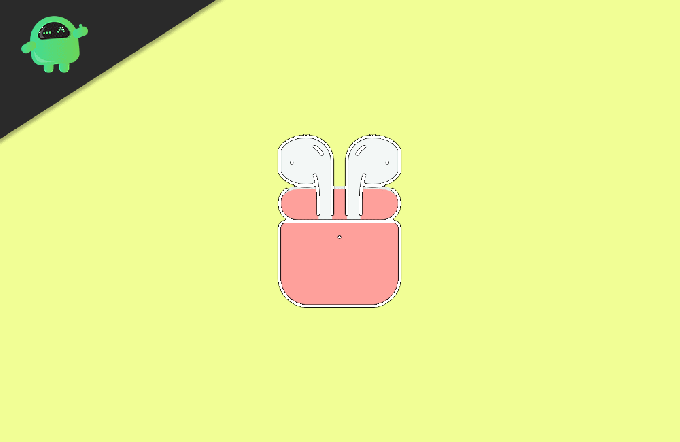
Tabla de contenido
-
1 Cómo solucionar el problema de que los AirPods izquierdo o derecho no funcionan
- 1.1 Solución 1: reinicia tu dispositivo
- 1.2 Solución 2: compruebe la batería de AirPods
- 1.3 Solución 3: reiniciar y volver a emparejar AirPods
- 1.4 Solución 4: restablezca la configuración de red en su dispositivo
Cómo solucionar el problema de que los AirPods izquierdo o derecho no funcionan
Algunas de las razones más comunes de este problema se pueden atribuir a la batería baja, problemas con la sincronización o la configuración de red de su dispositivo. En ese sentido, esta guía lo ayudará a solucionar estos problemas que, a su vez, también solucionarán sus problemas de AirPods. Sin embargo, tenga en cuenta que no existe una solución universal para este problema. Es posible que deba realizar todos los ajustes mencionados a continuación hasta que pueda lograr el éxito.
Anuncios
Solución 1: reinicia tu dispositivo
Si bien puede parecer una solución obvia, en la mayoría de los casos, todo lo que se requiere es un reinicio simple. Entonces, antes de pasar a soluciones avanzadas, le sugerimos que reinicie su dispositivo una vez. Si tienes un iPhone X u 11, mantén presionado cualquiera de los dos botones de volumen y el botón lateral.
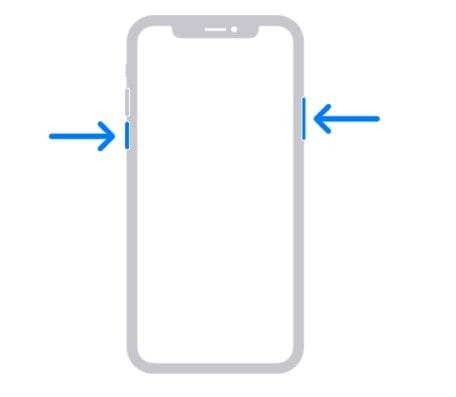
Para otros dispositivos, debe mantener presionado el botón lateral. Esto debería hacer que aparezca el control deslizante de apagado. Arrastre el control deslizante para apagar su dispositivo. Una vez que se haya apagado, mantenga presionado el botón lateral hasta que vea el logotipo de Apple. Una vez que el dispositivo se inicia, empareja tus AirPods izquierdo y derecho y mira si funcionan ahora o no.
Solución 2: compruebe la batería de AirPods
En algunos casos, uno de sus AirPods puede agotar la batería más rápido que el otro. Esto suele ocurrir cuando las personas usan solo uno de los AirPods para hacer llamadas o la función de cancelación de ruido está habilitada en solo uno de los dos auriculares. Si ese es el caso, entonces se espera una descarga de batería más rápida para el AirPod en cuestión. Por lo tanto, compruebe la batería de ambos AirPods y, si es necesario cargarlos, hágalo de inmediato. Aquí están las instrucciones requeridas:
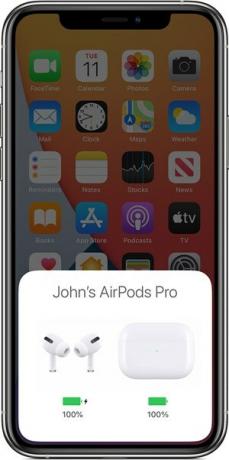
Anuncios
Coloque los AirPods dentro del estuche y mantenga su tapa abierta. Ahora acerca la funda a tu dispositivo y espera unos segundos. Ahora debería ver el estado de la batería de los AirPods en la pantalla de su dispositivo. Si es bajo, déjelos dentro del estuche y se cargará. Solo asegúrese de que su estuche esté cargado de antemano (si no, hágalo a través de una alfombrilla de carga o el cable Lightning). Tenga en cuenta estos puntos y vea si soluciona el problema de que los AirPods izquierdo o derecho no funcionan.
Solución 3: reiniciar y volver a emparejar AirPods
Muchos usuarios han informado de su éxito al restablecer sus AirPods y devolverlos a la configuración predeterminada. Así es como se puede hacer:
- Dirígete a Configuración> Bluetooth en tu iPhone. Luego, toca el ícono "i" junto al nombre de tu AirPods.
- Desplácese hasta la parte inferior de la página y toque Olvidar este dispositivo. Responda afirmativamente en el cuadro de diálogo de confirmación que aparece.
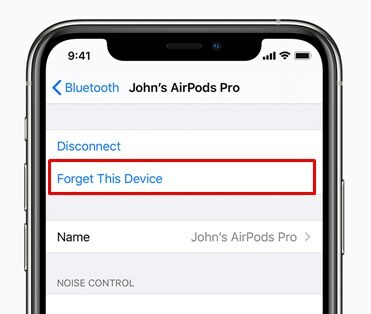
- Ahora mantenga ambos AirPods en el estuche y cierre la tapa y manténgalo en este estado durante unos 30 segundos.
- Después de esto, presione y mantenga presionado el botón de configuración durante unos segundos (vea la imagen de abajo) hasta que vea la luz de estado parpadeando en blanco.

- Ahora es el momento de volver a emparejar tus AirPods. Para eso, acerca la funda (con ambos AirPods dentro) a tu dispositivo y luego abre su tapa.
- En unos segundos, debería ver aparecer el menú emergente en su dispositivo. Toque el botón Conectar.

Con esto, ha realizado con éxito el reinicio y luego ha vuelto a emparejar sus AirPods, verifique si el problema de AirPods izquierdo o derecho no funciona se ha corregido o no.
Solución 4: restablezca la configuración de red en su dispositivo
Si ninguno de los métodos anteriores logró dar resultados deseables, entonces podría haber algunos problemas de conectividad de red con su iPhone. En ese caso, lo mejor es restablecer su configuración de red. Sin embargo, tenga en cuenta que al hacerlo se borrarán todas las conexiones Bluetooth, redes Wi-Fi y contraseñas, y otras configuraciones relacionadas.
Anuncios
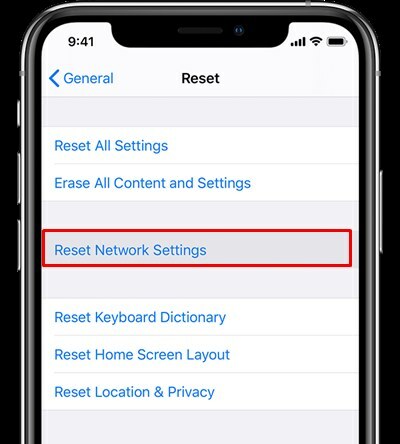
Así que asegúrese de tener una copia de seguridad de antemano. Una vez hecho esto, dirígete a la página de Configuración en tu dispositivo. Luego vaya a General> Restablecer y toque Restablecer configuración de red. Reinicie su dispositivo y ahora el problema debería solucionarse. Sin embargo, si aún tiene problemas, es posible que se trate de problemas relacionados con el hardware. De ahora en adelante, debería considerar contactar Soporte Apple para obtener más ayuda.
Con esto, concluimos que la guía sobre cómo reparar los AirPods izquierdo o derecho no funciona. Hemos compartido cuatro métodos diferentes para el mismo. Háganos saber en los comentarios cuál fue el éxito en su caso. Para terminar, aquí hay algunos Consejos y trucos para iPhone, Consejos y trucos para PCy Trucos y consejos de Android que también deberías comprobar.



